في عصر التقنيات العالية لدينا ، لم يعد من الممكن مفاجأة أي شخص بالإنترنت. إذا كان الإنترنت منذ حوالي 5-10 سنوات من الرفاهية ، فهو الآن روتين بسيط ، مثل الهاتف الخلوي. عاجلاً أم آجلاً ، عند العمل على الإنترنت ، يواجه المستخدم الفيروسات وأحصنة طروادة. فيروس الكمبيوتر هو برنامج صغير مكتوب خصيصًا يمكنه "أن ينسب" نفسه إلى برامج أخرى (أي "يصيبها") ، بالإضافة إلى تنفيذ العديد من الإجراءات غير المرغوب فيها على الكمبيوتر. من أجل مقاومة الفيروسات ، يتم كتابة برامج مكافحة الفيروسات ، ومن أكثر البرامج انتشارًا وموثوقية هو برنامج Kaspersky Anti-Virus. لدى العديد من مستخدمي هذا البرنامج أسئلة حول تفعيل التطبيق.

ضروري
- - كاسبيرسكي المضاد للفيروسات (أي إصدار)
- - مفتاح التنشيط (حسب إصدار كاسبيرسكي)
تعليمات
الخطوة 1
عملية تنشيط تطبيق Kaspersky Anti-Virus سهلة للغاية. سنصف هنا تنشيط Kaspersky Internet Security 8 ، لكن خوارزمية التنشيط للإصدارات الأخرى من Kaspersky هي نفسها. أولاً ، قم بتشغيل تطبيق Kaspersky Anti-Virus. تظهر نافذة التطبيق. يحتوي العمود الأيسر على أربع قوائم رئيسية. هذه هي الحماية والتحقق والتحديث والترخيص.

الخطوة 2
نختار ترخيص العنصر. نرى ثلاثة أعمدة أفقية: شراء ترخيص ، تفعيل التطبيق ، قراءة اتفاقية الترخيص. نضغط لتنشيط التطبيق. نواجه ثلاثة خيارات: التنشيط عبر الإنترنت ، وتفعيل الإصدار التجريبي ، والتفعيل بمفتاح.
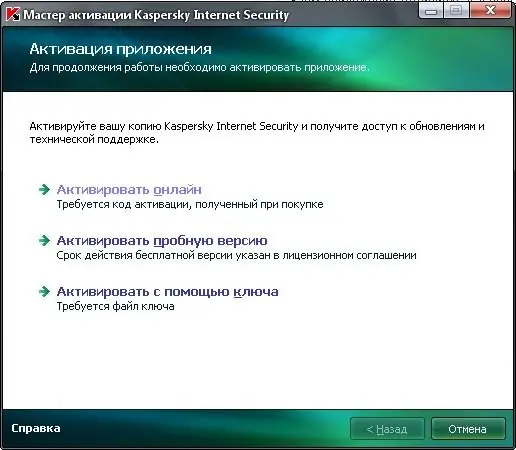
الخطوه 3
نضغط للتفعيل بالمفتاح. بعد ذلك ، نقوم بمراجعة وتحديد موقع ملف المفتاح على الكمبيوتر. نرى على الفور تاريخ التنشيط وتاريخ انتهاء صلاحية المفتاح. نضغط تفعيل في الزاوية اليسرى السفلية من النافذة ونعجب بالنقش "تم تفعيل المفتاح بنجاح".






